PhysProf - Messwertreihen - Auswerten - Minimum - Maximum

Fachthema: Messwertreihen
PhysProf - Ein Programm zur Visualisierung physikalischer Sachverhalte mittels Simulationen und 2D-Animationen für die Schule, das Abitur, das Studium sowie für Lehrer, Ingenieure und alle die sich für Physik interessieren.
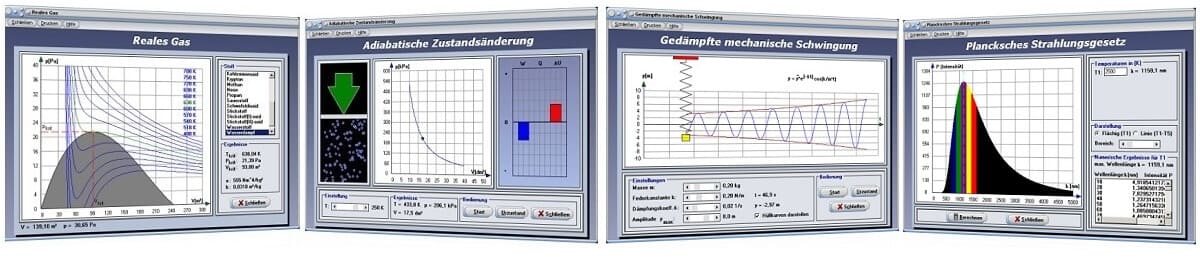
Online-Hilfe für das Modul
zur Auswertung der Daten von Messwertreihen.
Mit Hilfe dieses kleinen Unterprogramms lassen sich wesentliche statistische Kennzahlen definierter Messwertreihen numerisch auswerten und vorliegende Sachverhalte in Form einfacher Punktdiagramme grafisch darstellen.
Es können wahlweise eine, oder zeitgleich zwei Messwertreihen untersucht werden.

Weitere relevante Seiten zu diesem Programm
Durch die Ausführung eines Klicks auf die nachfolgend gezeigte Schaltfläche gelangen Sie zur Startseite dieser Homepage.

Themen und Stichworte zu diesem Modul: |
 |  |

Durch die Zuhilfenahme des Unterprogramms [Allgemeines] - [Messwertreihen] können Messwertreihen statistisch analysiert und grafisch dargestellt werden.

Messwertreihen - Abbildung 1

Messwertreihen - Abbildung 2
Nachfolgend aufgeführte Werte werden für Datenpaare ermittelt bzw. errechnet:
- Minimum
- Maximum
- Mittelwert
- Median
- Standardabweichung
- Geometrisches Mittel
- Harmonisches Mittel
- Varianz
Zusammenhänge
Mittelwert:

Median:
falls n ungerade:

falls n gerade:

Standardabweichung:

Geometrisches Mittel:

Harmonisches Mittel:

Varianz s²:

n: Umfang der Stichprobe
xi: Einzelwerte
Um die Möglichkeit zu bieten, die Auswertung der Daten zweier Messwertreihen (Datenpaare) vergleichen und auswerten zu können, sind zwei Listboxen, sowie zwei Wertausgabebereiche für Berechnungsergebnisse eingebunden.
Die Eingabe von Daten für beide Messwertreihen ist nicht erforderlich. Die Möglichkeit, nur die Daten einer Messwertreihe auswerten zu lassen, besteht ebenso.
Numerische Auswertung und grafische Darstellung

Führen Sie Folgendes aus, um statistische Analysen mit Datenpaaren von Messwertreihen durchzuführen:
- Aktivieren Sie den entsprechenden Kontrollschalter, um festzulegen in welcher Listbox Messwerte erfasst werden sollen.
- Geben Sie die Daten in die dafür vorgesehenen Felder X und Y ein, bedienen Sie die Schaltfläche Übernehmen und wiederholen Sie diesen Vorgang, bis alle erforderlichen Messwerte aufgenommen sind.
- Ist ein Eintrag in der Tabelle zu löschen, so fokussieren Sie diesen und bedienen hierauf die Schaltfläche Löschen. Soll ein bereits eingetragener Wert geändert werden, so fokussieren Sie zunächst den entsprechenden Eintrag in der Tabelle, geben den neuen Wert in das dafür zur Verfügung stehende Feld ein und bedienen hierauf die Schaltfläche Ersetzen. Um alle Einträge zu löschen, kann die Schaltfläche Alle löschen verwendet werden.
- Nach Aufnahme aller erforderlichen Messwerte bedienen Sie die Schaltfläche Berechnen.
- Möchten Sie sich die Verteilung der Messwerte grafisch veranschaulichen, so klicken Sie hierauf auf die Schaltfläche Darstellen.
Hinweise:
Ein geometrisches Mittel existiert lediglich dann, wenn das Produkt aller definierter Messwerte ≠ 0 ist. Ein harmonisches Mittel kann nur ermittelt werden, wenn keiner der Messwerte den Wert 0 besitzt.
Ist die Anzahl erfasster Messwerte einer Reihe kleiner 2, so erfolgt keine Auswertung für diese. Ist sie jedoch höher, so wird die entsprechende Analyse durchgeführt.
Nachfolgend finden Sie ein Video zu diesem Fachthema, welches Sie durch die Ausführung eines Klicks
auf die nachfolgend gezeigte Grafik abspielen lassen können.
Schräger Wurf - Schiefer Wurf, Waagerechter Wurf - Horizontaler Wurf, Hookesches Gesetz, Mechanische Arbeit, Zweites Newtonsches Gesetz, Drittes Newtonsches Gesetz, Gedämpfte mechanische Schwingung, Bewegungen auf einer Kreisbahn, Hebelgesetz, Chaotisches Doppelpendel, Mathematisches Pendel, Freier Fall und Luftwiderstand, Harmonische Schwingungen, Molekularbewegungen, Brownsche Bewegungen, Potentielle und kinetische Energie, Ideale Strömung - Volumenstrom, Druck in Flüssigkeiten, Wellen - Simulationen, Zusammengesetzte Bewegung, Bewegungen in der Ebene, Carnotscher Kreisprozess, Adiabatische Zustandsänderung, Isotherme Zustandsänderung, Isobare Zustandsänderung, Isochore Zustandsänderung, Beugung am Spalt, Hohlspiegel, Sammellinse, Zerstreuungslinse, Wechselstromkreise, RLC-Kreis - RLC-Schaltung, RL-Kreis - RL-Schaltung, RC-Kreis - RC-Schaltung, Resonanz - Resonanzkurve, Widerstände im Wechselstromkreis, Schwingungen und deren Überlagerung, Plattenkondensator, Ladung und Entladung von Kondensatoren, Reihenschaltung und Parallelschaltung, Lissajou-Figuren, 1. Keplersches Gesetz, 2. Keplersches Gesetz, 3. Keplersches Gesetz
Datenverwaltung
Möchten Sie eingegebene Messwerte speichern, so kann dies über den Menüeintrag Datei - Speichern durchgeführt werden. Um mit bereits gespeicherten Daten eine Analyse durchzuführen, verwenden Sie den Menüeintrag Datei - Öffnen. Die Befehle Öffnen und Speichern werden stets mit der Datenmenge ausgeführt, deren Kontrollschalter aktiviert ist. Beim Öffnen einer Datei werden bereits eingegebene Werte durch die Dateidaten überschrieben!
Beispiel
Es gilt, nachfolgend aufgeführte Messwertergebnisse statistisch auswerten zu lassen:
| X-Werte | Y-Werte |
| 1,123 | 1,444 |
| 1,667 | 2,012 |
| 1,111 | 1,546 |
| 1,056 | 2,237 |
| 1,444 | 1,678 |
| 0,978 | 1,334 |
| 0,998 | 1,23 |
Nach Festlegung dieser in der linksseitig angeordneten Tabelle und einer Bedienung der Schaltfläche Berechnen werden folgende Analyseergebnisse für Messwertreihe 1 ausgegeben:
Auswertung der X-Werte der Messwertreihe 1:
| Minimum: | 0,978 |
| Maximum: | 1,667 |
| Mittelwert: | 1,196714 |
| Median: | 1,111 |
| Standardabweichung: | 0,258916 |
| Geometrisches Mittel: | 1,17518 |
| Harmonisches Mittel: | 1,156178 |
| Varianz: | 0,067037 |
Auswertung der Y-Werte der Messwertreihe 1:
| Minimum: | 1,23 |
| Maximum: | 2,237 |
| Mittelwert: | 1,640143 |
| Median: | 1,546 |
| Standardabweichung: | 0,366339 |
| Geometrisches Mittel: | 1,606901 |
| Harmonisches Mittel: | 1,575875 |
| Varianz: | 0,134204 |
Eine kleine Übersicht in Form von Bildern und kurzen Beschreibungen über einige zu den einzelnen Fachthemengebieten dieses Programms implementierte Unterprogramme finden Sie unter Kurzbeschreibungen von Modulen zum Themengebiet Mechanik - Kurzbeschreibungen von Modulen zum Themengebiet Elektrotechnik - Kurzbeschreibungen von Modulen zum Themengebiet Optik - Kurzinfos zum Themengebiet Thermodynamik sowie unter Kurzbeschreibungen von Modulen zu sonstigen Themengebieten.
Notizen - Taschenrechner - Fachbegriffe Deutsch - Englisch - Materialkonstanten - Physikalische Größen - Maßeinheiten - Naturkonstanten - Physiker - Nobelpreisträger - Periodensystem der Elemente - Statistische Messwertanalyse - Zusammenhang von Messwerten - Regressionsanalyse - Vektoraddition - Vektorprojektion
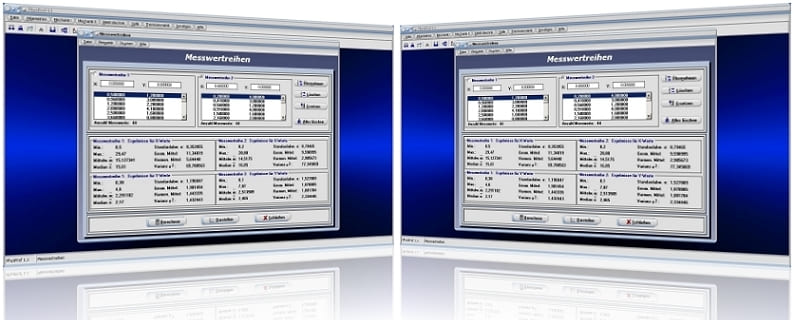
Unterprogramm Messwertreihen
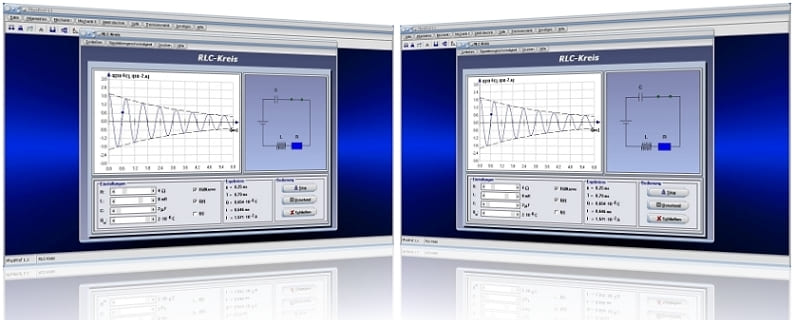
PhysProf 1.1 - Unterprogramm RLC-Kreis

MathProf 5.0 - Unterprogramm Kurven in Parameterform

SimPlot 1.0 - Grafik- und Animationsprogramm für unterschiedlichste Anwendungszwecke
Nachfolgend finden Sie ein Video zu einem in PhysProf 1.1 unter dem Themenbereich Mechanik eingebundenen Unterprogramm,welches Sie durch die Ausführung eines Klicks auf die nachfolgend gezeigte Grafik abspielen lassen können.
Nachfolgend finden Sie ein Video zu einem in PhysProf 1.1 unter dem Themenbereich Elektrotechnik eingebundenen Unterprogramm, welches Sie durch die Ausführung eines Klicks auf die nachfolgend gezeigte Grafik abspielen lassen können.
Nachfolgend finden Sie ein Video zu einem in PhysProf 1.1 unter dem Themenbereich Thermodynamik eingebundenen Unterprogramm, welches Sie durch die Ausführung eines Klicks auf die nachfolgend gezeigte Grafik abspielen lassen können.
Nachfolgend finden Sie ein Video zu einer mit SimPlot 1.0 erstellten Animationsgrafik, welches Sie durch die Ausführung eines Klicks auf die nachfolgend gezeigte Grafik abspielen lassen können.
Nachfolgend finden Sie ein Video zu einer mit SimPlot 1.0 erstellten Animationsgrafik, welches Sie durch die Ausführung eines Klicks auf die nachfolgend gezeigte Grafik abspielen lassen können.
Nachfolgend finden Sie ein Video zu einer mit SimPlot 1.0 erstellten Animationsgrafik, welches Sie durch die Ausführung eines Klicks auf die nachfolgend gezeigte Grafik abspielen lassen können.
















